'>
ఇటీవల, చాలా మంది ఆటగాళ్ళు నివేదిస్తున్నారు స్టార్ వార్స్ జెడి: ఫాలెన్ ఆర్డర్ సమస్యను ప్రారంభించలేదు. ప్రత్యేకమైన హార్డ్వేర్ మరియు సాఫ్ట్వేర్ సెట్టింగుల సంఖ్య కారణంగా ఈ సమస్య యొక్క కారణాన్ని గుర్తించడం చాలా కష్టం అయినప్పటికీ, ఈ సమస్య యొక్క సాధారణ కారణాలను తోసిపుచ్చడానికి మీరు ప్రయత్నించే కొన్ని పరిష్కారాలు ఉన్నాయి.
మొదట మీ గేమింగ్ ప్లాట్ఫామ్ను ఎంచుకోండి:
స్టార్ వార్స్ జెడిని ఎలా పరిష్కరించాలి జెడి: పిసిలో ఫాలెన్ ఆర్డర్ లాంచింగ్ ఇష్యూ?
మీరు అవన్నీ ప్రయత్నించాల్సిన అవసరం లేదు; మీ కోసం పని చేసేదాన్ని మీరు కనుగొనే వరకు జాబితాలో మీ పనిని చేయండి.
- మీ గ్రాఫిక్స్ డ్రైవర్ను నవీకరించండి
- నిర్వాహకుడిగా మీ ఆటను అమలు చేయండి
- మీ ఆట ఫైళ్ల సమగ్రతను ధృవీకరించండి
- అనవసరమైన ప్రోగ్రామ్లను ఆపివేయండి
- మీ CPU ని ఓవర్క్లాక్ చేయడం ఆపు
- మీ వర్చువల్ మెమరీని పెంచండి
- విండోస్ నవీకరణల కోసం తనిఖీ చేయండి
- మీ ఆటను మళ్లీ ఇన్స్టాల్ చేయండి
పరిష్కరించండి 1: మీ గ్రాఫిక్స్ డ్రైవర్ను నవీకరించండి
గేమింగ్ పనితీరును నిర్ణయించేటప్పుడు మీ గ్రాఫిక్స్ కార్డ్ (GPU) చాలా ముఖ్యమైన భాగం. మీరు పాత గ్రాఫిక్స్ డ్రైవర్ను ఉపయోగిస్తుంటే లేదా డ్రైవర్ పాడైతే, మీరు ఆట సమస్యలను ఎదుర్కొనే అవకాశం ఉంది. కాబట్టి, మీ గ్రాఫిక్స్ డ్రైవర్ మీ సమస్యను పరిష్కరిస్తుందో లేదో చూడాలి. మీరు దీన్ని చేయగల రెండు మార్గాలు ఉన్నాయి:
మాన్యువల్ డ్రైవర్ నవీకరణ - మీరు మీ గ్రాఫిక్స్ ఉత్పత్తి కోసం తయారీదారుల వెబ్సైట్కి వెళ్లి, ఇటీవలి సరైన డ్రైవర్ కోసం శోధించడం ద్వారా మీ గ్రాఫిక్స్ డ్రైవర్ను మాన్యువల్గా నవీకరించవచ్చు. మీ విండోస్ వెర్షన్కు అనుకూలంగా ఉండే డ్రైవర్ను మాత్రమే ఎంచుకోండి.
స్వయంచాలక డ్రైవర్ నవీకరణ - మీ గ్రాఫిక్స్ డ్రైవర్ను మాన్యువల్గా అప్డేట్ చేయడానికి మీకు సమయం, సహనం లేదా కంప్యూటర్ నైపుణ్యాలు లేకపోతే, మీరు దీన్ని స్వయంచాలకంగా చేయవచ్చు డ్రైవర్ ఈజీ .
డ్రైవర్ ఈజీ మీ సిస్టమ్ను స్వయంచాలకంగా గుర్తిస్తుంది మరియు దాని కోసం సరైన డ్రైవర్ను కనుగొంటుంది. మీ కంప్యూటర్ ఏ సిస్టమ్ నడుస్తుందో ఖచ్చితంగా తెలుసుకోవలసిన అవసరం లేదు, తప్పు డ్రైవర్ను డౌన్లోడ్ చేసి, ఇన్స్టాల్ చేయాల్సిన అవసరం మీకు లేదు మరియు ఇన్స్టాల్ చేసేటప్పుడు పొరపాటు చేయడం గురించి మీరు ఆందోళన చెందాల్సిన అవసరం లేదు.
1) డౌన్లోడ్ మరియు డ్రైవర్ ఈజీని ఇన్స్టాల్ చేయండి.
2) డ్రైవర్ ఈజీని రన్ చేసి క్లిక్ చేయండి ఇప్పుడు స్కాన్ చేయండి బటన్. డ్రైవర్ ఈజీ అప్పుడు మీ కంప్యూటర్ను స్కాన్ చేస్తుంది మరియు ఏదైనా సమస్య డ్రైవర్లను కనుగొంటుంది.

3) క్లిక్ చేయండి నవీకరణ బటన్ ఆ డ్రైవర్ యొక్క సరైన సంస్కరణను స్వయంచాలకంగా డౌన్లోడ్ చేయడానికి గ్రాఫిక్స్ డ్రైవర్ పక్కన, మీరు దీన్ని మాన్యువల్గా ఇన్స్టాల్ చేయవచ్చు (మీరు దీన్ని ఉచిత వెర్షన్తో చేయవచ్చు).
లేదా క్లిక్ చేయండి అన్నీ నవీకరించండి యొక్క సరైన సంస్కరణను స్వయంచాలకంగా డౌన్లోడ్ చేసి, ఇన్స్టాల్ చేయడానికి అన్నీ మీ సిస్టమ్లో తప్పిపోయిన లేదా పాత డ్రైవర్లు. (దీనికి అవసరం ప్రో వెర్షన్ ఇది పూర్తి మద్దతు మరియు 30-రోజుల డబ్బు తిరిగి హామీతో వస్తుంది. మీరు అన్నీ నవీకరించు క్లిక్ చేసినప్పుడు అప్గ్రేడ్ చేయమని ప్రాంప్ట్ చేయబడతారు.)
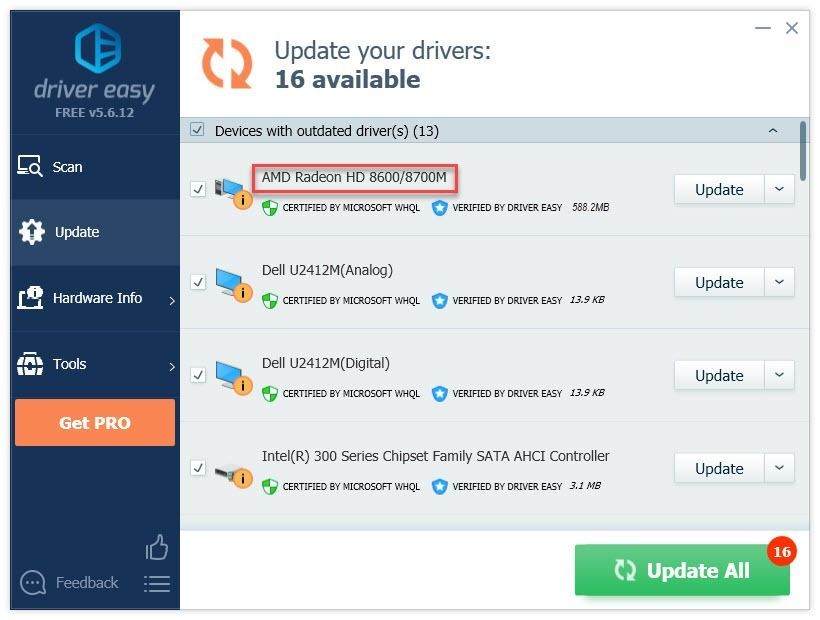 డ్రైవర్ ఈజీ యొక్క ప్రో వెర్షన్ పూర్తి సాంకేతిక మద్దతుతో వస్తుంది.
డ్రైవర్ ఈజీ యొక్క ప్రో వెర్షన్ పూర్తి సాంకేతిక మద్దతుతో వస్తుంది. మీకు సహాయం అవసరమైతే, దయచేసి సంప్రదించండి డ్రైవర్ ఈజీ మద్దతు బృందం వద్ద support@drivereasy.com .
4) మీ సమస్యను పరీక్షించడానికి మీ ఆటను ప్రారంభించండి.
మీ ఆట ఇంకా ప్రారంభించకపోతే, దిగువ పరిష్కారంతో ముందుకు సాగండి.
పరిష్కరించండి 2: మీ ఆటను నిర్వాహకుడిగా అమలు చేయండి
స్టార్ వార్స్ జెడి: ఫాలెన్ ఆర్డర్ మీరు ప్రామాణిక వినియోగదారు ఖాతాలో ఉంటే మీ PC లో కొన్ని గేమ్ ఫైల్లను యాక్సెస్ చేయలేరు. ఇది మీ సమస్యకు కారణమా అని చూడటానికి, అధిక సమగ్రత ప్రాప్యతను ఇవ్వడానికి మీ ఆటను నిర్వాహకుడిగా అమలు చేయడానికి ప్రయత్నించండి. దీన్ని ఎలా చేయాలో ఇక్కడ ఉంది:
1) బయటకి దారి ఆవిరి.
2) కుడి క్లిక్ చేయండి ఆవిరి చిహ్నం మరియు ఎంచుకోండి నిర్వాహకుడిగా అమలు చేయండి .
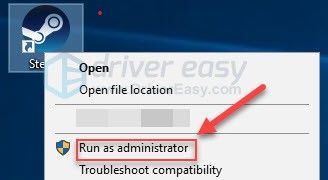
3) క్లిక్ చేయండి అవును .
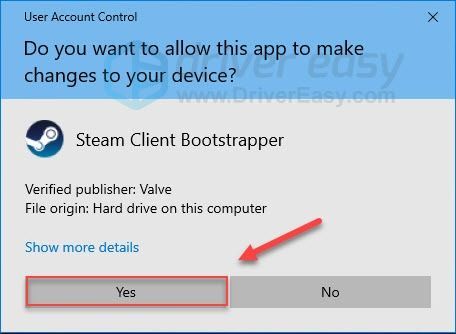
4) ఆవిరి నుండి మీ ఆటను ప్రారంభించండి.
ఇది మీ కోసం పని చేయకపోతే, తదుపరి పరిష్కారంతో ముందుకు సాగండి.
పరిష్కరించండి 3: మీ ఆట ఫైళ్ళ యొక్క సమగ్రతను ధృవీకరించండి
ఉంటే స్టార్ వార్స్ జెడి: ఫాలెన్ ఆర్డర్ ఇప్పటికీ ప్రారంభించబడదు, మీరు ఆటతో విభేదించే ఒకటి లేదా అంతకంటే ఎక్కువ పాడైన గేమ్ ఫైల్లను కలిగి ఉండవచ్చు. మీ సమస్యకు కారణం ఉందో లేదో తెలుసుకోవడానికి ఆవిరిపై మీ ఆట ఫైల్ల సమగ్రతను ధృవీకరించడానికి ప్రయత్నించండి. దీన్ని ఎలా చేయాలో ఇక్కడ ఉంది:
1) ఆవిరిని అమలు చేయండి.
2) క్లిక్ చేయండి గ్రంధాలయం .

3) కుడి క్లిక్ చేయండి స్టార్ వార్స్ జెడి: ఫాలెన్ ఆర్డర్ మరియు ఎంచుకోండి లక్షణాలు .
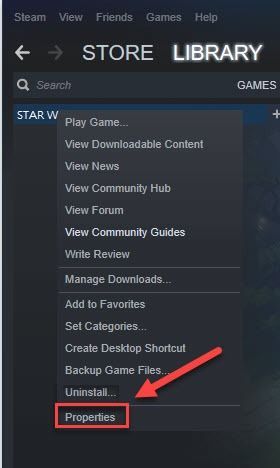
4) క్లిక్ చేయండి స్థానిక ఫైళ్ళు టాబ్, ఆపై క్లిక్ చేయండి ఆట ఫైళ్ళ యొక్క ధృవీకరణ సమగ్రత .
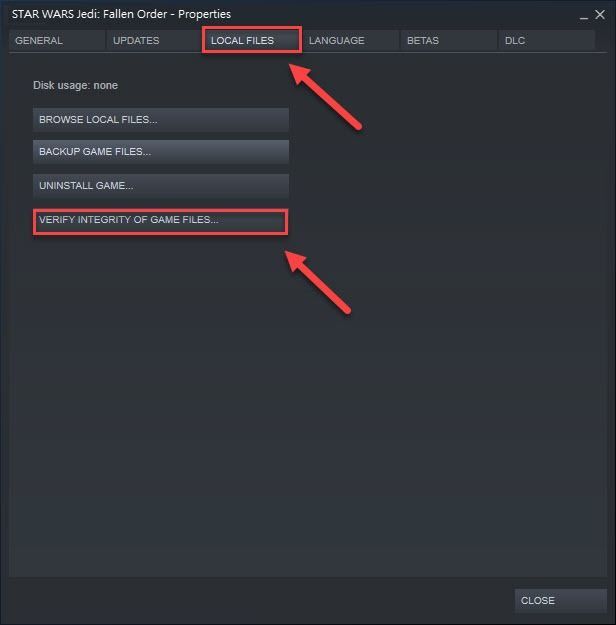
దీనికి చాలా నిమిషాలు పట్టవచ్చు. ప్రక్రియ పూర్తయ్యే వరకు వేచి ఉండండి. అప్పుడు, మీ సమస్యను పరీక్షించడానికి మీ ఆటను తిరిగి ప్రారంభించండి.
మీ ఆట ఇంకా ఆడలేకపోతే, తదుపరి పరిష్కారానికి వెళ్లండి.
పరిష్కరించండి 4: అనవసరమైన ప్రోగ్రామ్లను ఆపివేయండి
మీ కంప్యూటర్లోని కొన్ని ప్రోగ్రామ్లతో విభేదించవచ్చు స్టార్ వార్స్ జెడి: ఫాలెన్ ఆర్డర్ లేదా ఆవిరి, మీ ఆట విఫలం కావడానికి కారణమవుతుంది. కాబట్టి మీరు గేమ్ప్లే సమయంలో అనవసరమైన అనువర్తనాలను ఆపివేయాలి. దిగువ సూచనలను అనుసరించండి:
మీరు విండోస్ 7 లో ఉంటే…
1) మీ టాస్క్బార్పై కుడి క్లిక్ చేసి ఎంచుకోండి టాస్క్ మేనేజర్ను ప్రారంభించండి .
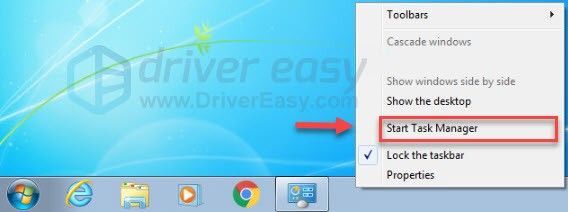
2) క్లిక్ చేయండి ప్రక్రియలు టాబ్. అప్పుడు, మీ కరెంటును తనిఖీ చేయండి CPU మరియు మెమరీ వినియోగం మీ వనరులను ఏ ప్రక్రియలు ఎక్కువగా వినియోగిస్తున్నాయో చూడటానికి.
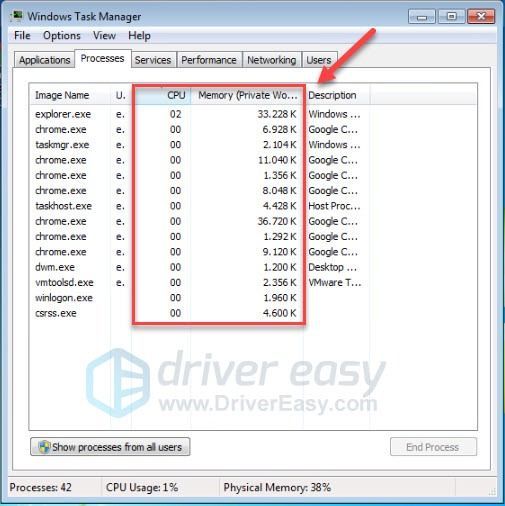
3) వనరులను వినియోగించే ప్రక్రియపై కుడి క్లిక్ చేసి ఎంచుకోండి ఎండ్ ప్రాసెస్ ట్రీ .
మీకు తెలియని ఏ ప్రోగ్రామ్ను ముగించవద్దు. ఇది మీ కంప్యూటర్ పనితీరుకు కీలకం కావచ్చు.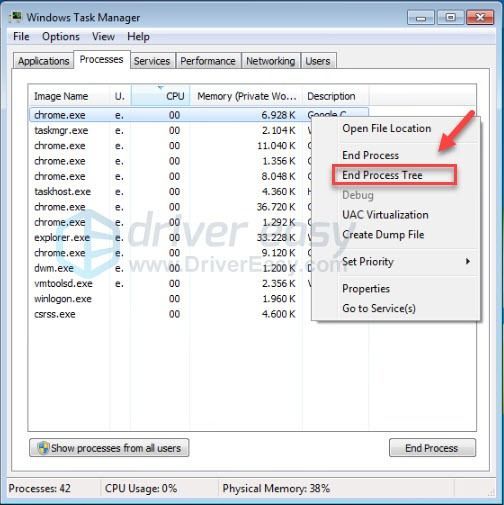
ఇది మీ సమస్యను పరిష్కరించిందో లేదో తెలుసుకోవడానికి మీ ఆటను తిరిగి ప్రారంభించడానికి ప్రయత్నించండి. ఇది సహాయం చేయకపోతే, ప్రయత్నించండి పరిష్కరించండి 5 .
మీరు విండోస్ 8 లేదా 10 లో ఉంటే…
1) మీ టాస్క్బార్పై కుడి క్లిక్ చేసి ఎంచుకోండి టాస్క్ మేనేజర్ .

2) మీ కరెంటును తనిఖీ చేయండి CPU మరియు మెమరీ వినియోగం మీ వనరులను ఏ ప్రక్రియలు ఎక్కువగా వినియోగిస్తున్నాయో చూడటానికి.
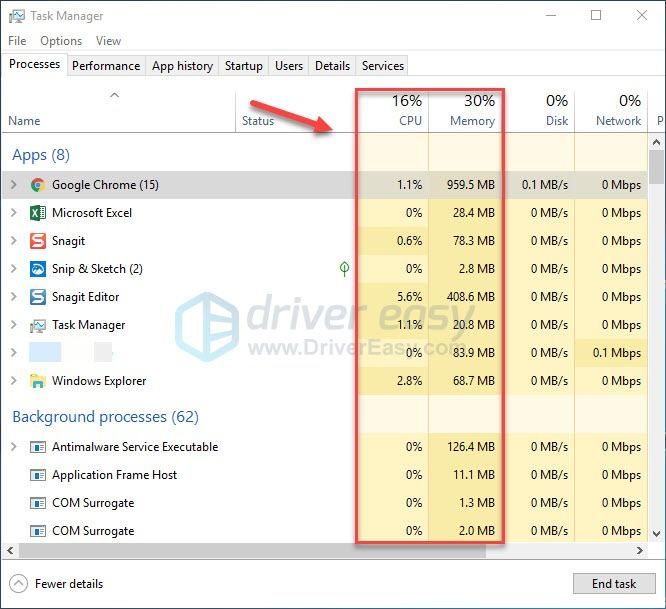
3) వనరులను వినియోగించే ప్రక్రియపై కుడి క్లిక్ చేసి ఎంచుకోండి విధిని ముగించండి .
మీకు తెలియని ఏ ప్రోగ్రామ్ను ముగించవద్దు. ఇది మీ కంప్యూటర్ పనితీరుకు కీలకం కావచ్చు.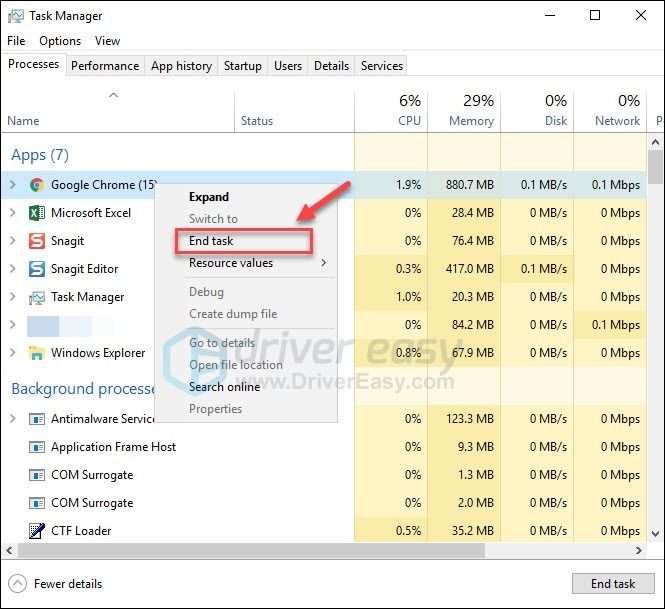
మీరు ఇంకా ప్రారంభించలేకపోతే స్టార్ వార్స్ జెడి: ఫాలెన్ ఆర్డర్ రీబూట్ చేసిన తర్వాత, చదవండి మరియు క్రింద 5 పరిష్కరించండి.
పరిష్కరించండి 5: మీ CPU ని ఓవర్క్లాక్ చేయడం ఆపు
అస్థిర ఓవర్లాక్ మీ ఆట మరియు మొత్తం సిస్టమ్ను క్రాష్ చేస్తుంది. మీరు మీ GPU ని ఓవర్లాక్ చేస్తే, అది సమస్య కావచ్చు. కాబట్టి, మీ సమస్యను పరిష్కరిస్తుందో లేదో చూడటానికి మీరు మీ CPU గడియార వేగం రేటును తిరిగి డిఫాల్ట్కు సెట్ చేయాలి.
మీ సమస్య సంభవిస్తూ ఉంటే, తదుపరి పరిష్కారానికి వెళ్లండి.
పరిష్కరించండి 6: మీ వర్చువల్ మెమరీని పెంచండి
మీ కంప్యూటర్ ర్యామ్ అయిపోయినప్పుడు విండోస్ తాత్కాలిక ఫైల్ నిల్వ కోసం వర్చువల్ మెమరీలో మునిగిపోతుంది. మీకు తగినంత RAM మరియు వర్చువల్ మెమరీ లేకపోతే, మీరు మీ ఆటను సరిగ్గా ప్రారంభించలేకపోవచ్చు. ఇది మీ సమస్యను పరిష్కరిస్తుందో లేదో చూడటానికి మీ వర్చువల్ మెమరీని పెంచడానికి ప్రయత్నించండి. ఇక్కడ ఎలా ఉంది:
1) మీ కీబోర్డ్లో, నొక్కండి విండోస్ లోగో కీ మరియు రకం ఆధునిక వ్యవస్థ అమరికలు.
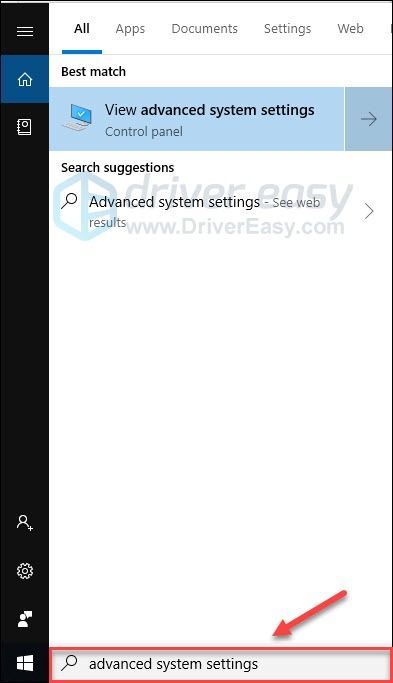
2) క్లిక్ చేయండి అధునాతన సిస్టమ్ సెట్టింగ్లను చూడండి.
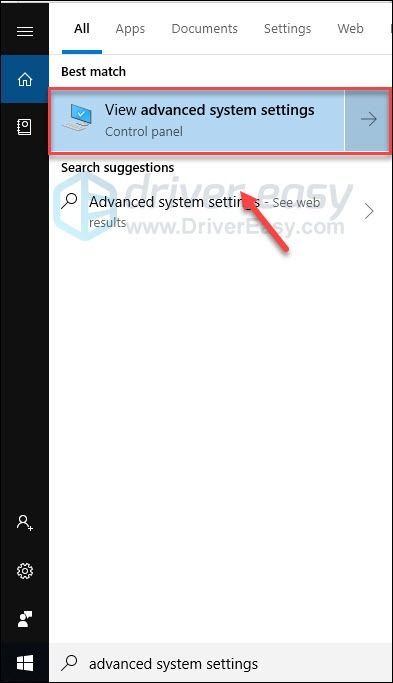
3) క్లిక్ చేయండి సెట్టింగులు .
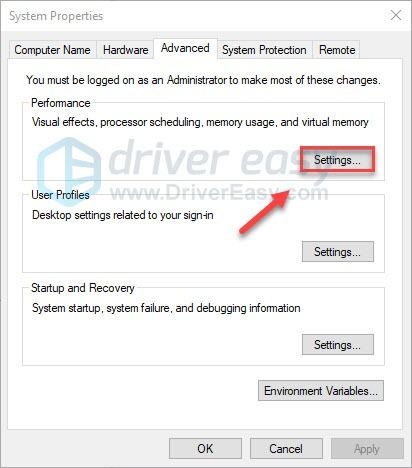
4) క్లిక్ చేయండి ఆధునిక టాబ్, ఆపై క్లిక్ చేయండి మార్పు .
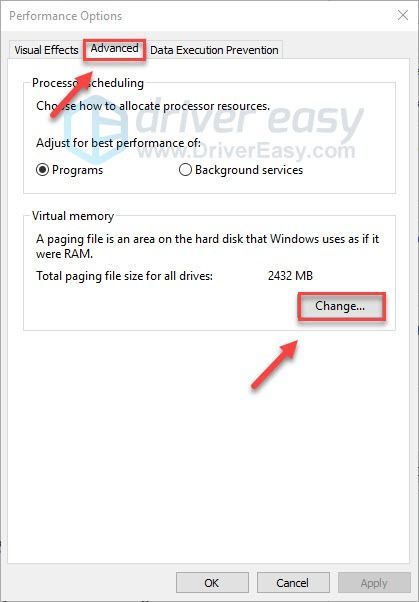
5) పక్కన ఉన్న పెట్టెను ఎంపిక చేయవద్దు అన్ని డ్రైవ్ల కోసం పేజింగ్ ఫైల్ పరిమాణాన్ని స్వయంచాలకంగా నిర్వహించండి .
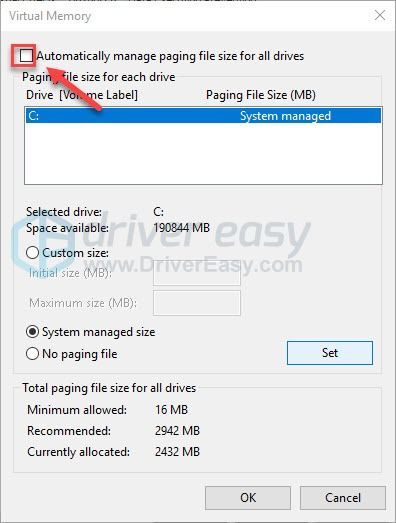
6) మీ క్లిక్ చేయండి సి డ్రైవ్ .
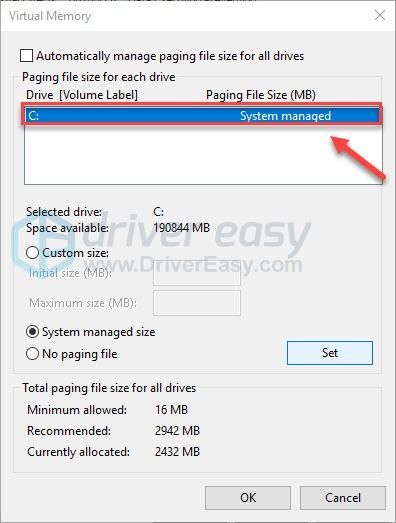
7) ప్రక్కన ఉన్న ఆప్షన్ బటన్ క్లిక్ చేయండి నచ్చిన పరిమాణం , ఆపై టైప్ చేయండి 4096 పక్కన ఉన్న టెక్స్ట్ బాక్స్లో ప్రారంభ పరిమాణం (MB) మరియు గరిష్ట పరిమాణం (MB) .
మీ భౌతిక మెమరీ (RAM) లేదా 4 GB (4096M) కంటే మూడు రెట్లు పెద్దదిగా మీ వర్చువల్ మెమరీని సెట్ చేయాలని మైక్రోసాఫ్ట్ సిఫార్సు చేస్తుంది.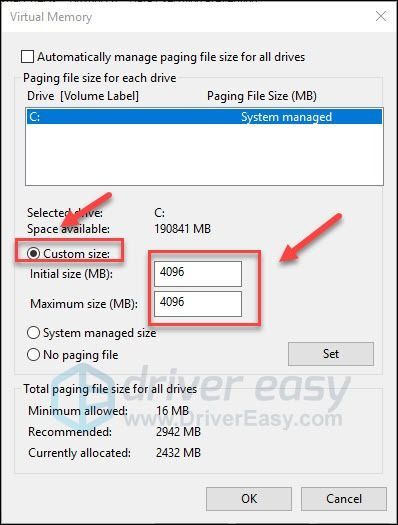
8) క్లిక్ చేయండి సెట్ , ఆపై క్లిక్ చేయండి అలాగే .
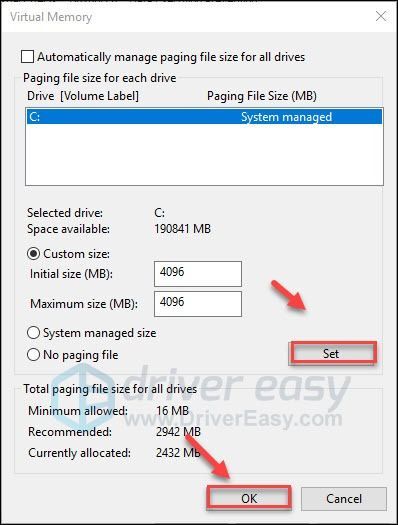
9) మీ కంప్యూటర్ మరియు మీ ఆటను పున art ప్రారంభించండి.
మీ సమస్యలు ఇప్పటికీ ఉంటే, చదవండి మరియు దిగువ పరిష్కారాన్ని తనిఖీ చేయండి.
పరిష్కరించండి 7: విండోస్ నవీకరణల కోసం తనిఖీ చేయండి
దోషాలను పరిష్కరించడానికి విండోస్ సాధారణ నవీకరణలను విడుదల చేస్తుంది. ఇటీవలి నవీకరణ మీ కోసం ఈ సమస్యను కలిగించే అవకాశం ఉంది మరియు దాన్ని పరిష్కరించడానికి క్రొత్త నవీకరణ అవసరం. విండోస్ నవీకరణల కోసం తనిఖీ చేయడానికి క్రింది సూచనలను అనుసరించండి:
1) మీ కీబోర్డ్లో, నొక్కండి విండోస్ లోగో కీ. అప్పుడు, టైప్ చేయండి విండోస్ నవీకరణ మరియు ఎంచుకోండి విండోస్ నవీకరణ సెట్టింగులు .
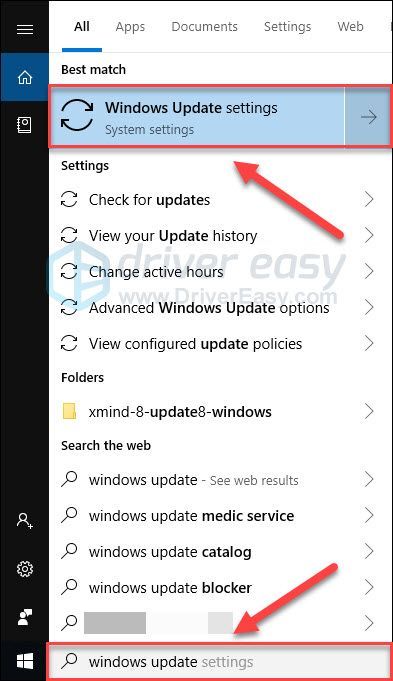
2) క్లిక్ చేయండి తాజాకరణలకోసం ప్రయత్నించండి, ఆపై విండోస్ నవీకరణలను స్వయంచాలకంగా డౌన్లోడ్ చేసి, ఇన్స్టాల్ చేసే వరకు వేచి ఉండండి.
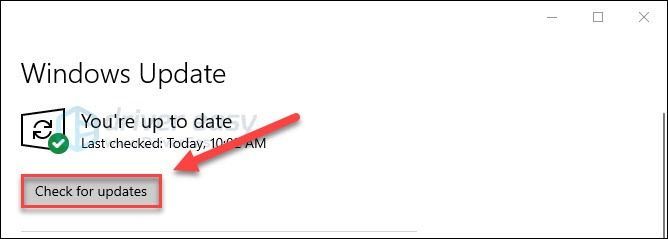
నవీకరణ పూర్తయిన తర్వాత మీ కంప్యూటర్ను పున art ప్రారంభించండి, ఆపై మీ ఆటను తిరిగి ప్రారంభించండి. సమస్య కొనసాగితే, క్రింద ఉన్న పరిష్కారాన్ని ప్రయత్నించండి.
పరిష్కరించండి 8: మీ ఆటను మళ్లీ ఇన్స్టాల్ చేయండి
మీ ఆట మీ PC లో సరిగ్గా ఇన్స్టాల్ చేయనప్పుడు ఈ సమస్య సంభవించవచ్చు. మీరు ఆవిరిపై ఆట ఆడుతుంటే, మీ ఆటను మళ్లీ ఇన్స్టాల్ చేయడానికి క్రింది సూచనలను అనుసరించండి:
1) ఆవిరి నుండి ఆటను అన్ఇన్స్టాల్ చేయండి.
2) మీ కీబోర్డ్లో, నొక్కండి విండోస్ లోగో కీ మరియు IS అదే సమయంలో.
3) అతికించండి సి: ప్రోగ్రామ్ ఫైళ్ళు (x86) ఆవిరి స్టీమాప్స్ సాధారణం చిరునామా పట్టీలో.
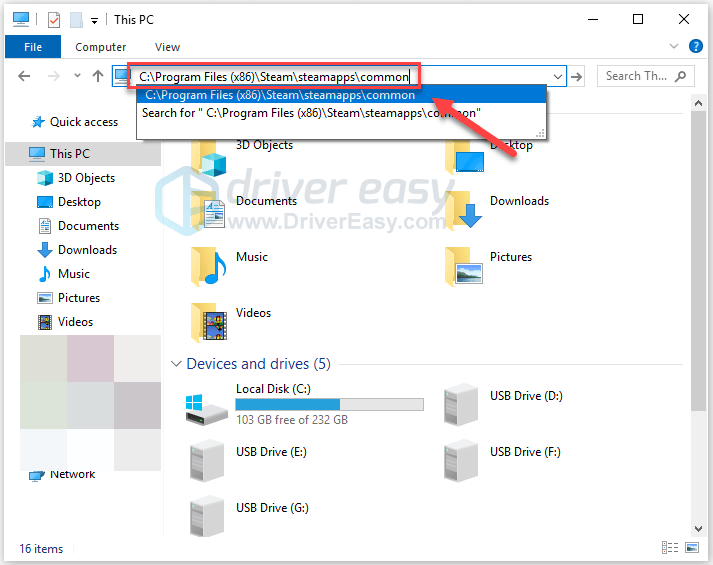
4) హైలైట్ స్టార్ వార్స్ జెడి: ఫాలెన్ ఆర్డర్ ఫోల్డర్ , ఆపై నొక్కండి యొక్క ఫోల్డర్ను తొలగించడానికి మీ కీబోర్డ్లోని కీ.
5) స్టార్ వార్స్ జెడి: ఫాలెన్ ఆర్డర్ను డౌన్లోడ్ చేసి, మళ్లీ ఇన్స్టాల్ చేయడానికి ఆవిరిని తిరిగి ప్రారంభించండి. అప్పుడు, ఆటను మళ్లీ ప్రారంభించడానికి ప్రయత్నించండి.
కాబట్టి స్టార్ వార్స్ జెడి: ఫాలెన్ ఆర్డర్లో లాంచింగ్ సమస్యను పరిష్కరించడానికి మీకు ఇట్ -8 సాధారణ పరిష్కారాలు ఉన్నాయి. ఇది మీ కోసం పని చేసిందా లేదా ఈ సమస్యను ఎలా పరిష్కరించాలో మీకు మంచి ఆలోచన ఉంటే నాకు తెలియజేయండి. నేను మీ ఆలోచనలను ప్రేమిస్తాను!
స్టార్ వార్స్ జెడిని ఎలా పరిష్కరించాలి: ఎక్స్బాక్స్ వన్లో ఫాలెన్ ఆర్డర్ లాంచింగ్ ఇష్యూ?
మీరు అవన్నీ ప్రయత్నించాల్సిన అవసరం లేదు. మీ కోసం పని చేసేదాన్ని మీరు కనుగొనే వరకు జాబితాలో మీ పనిని చేయండి.
- మీ కన్సోల్ను పున art ప్రారంభించండి
- మీ కన్సోల్ను నవీకరించండి
- మీ కన్సోల్ని రీసెట్ చేయండి
- మీ ఆటను మళ్లీ ఇన్స్టాల్ చేయండి
పరిష్కరించండి 1: మీ కన్సోల్ను పున art ప్రారంభించండి
అనేక సందర్భాల్లో, పరిష్కరించడానికి స్టార్ వార్స్ జెడి: ఫాలెన్ ఆర్డర్ ప్రారంభ సమస్య, మీకు కావలసిందల్లా సాధారణ పున art ప్రారంభం. ఇది మీ పరికరం యొక్క ప్రస్తుత స్థితిని క్లియర్ చేస్తుంది మరియు మొదటి నుండి ప్రతిదీ ప్రారంభిస్తుంది. ఇప్పుడు, దీనిని ప్రయత్నించండి.
1) నొక్కండి మరియు పట్టుకోండి పవర్ బటన్ మీ Xbox వన్ ఆఫ్ చేయడానికి కన్సోల్ ముందు 10 సెకన్ల పాటు.

2) ఎదురు చూస్తున్న 1 నిమిషం, ఆపై తిరగండి మీ కన్సోల్ తిరిగి ప్రారంభించండి.
3) మీ పున art ప్రారంభించండి Xbox వన్ మరియు మీ సమస్యను పరీక్షించడానికి మీ ఆట.
రీబూట్ చేసిన తర్వాత ఆట ఇంకా ప్రారంభించకపోతే, తదుపరి పరిష్కారానికి వెళ్లండి.
పరిష్కరించండి 2: మీ కన్సోల్ను నవీకరించండి
ది స్టార్ వార్స్ జెడి: ఫాలెన్ ఆర్డర్ మీ Xbox వన్ సిస్టమ్ పాతది అయినప్పుడు లాంచింగ్ లోపం సంభవించవచ్చు. మీ ఆట సజావుగా సాగడానికి మీ ఎక్స్బాక్స్ వన్ సిస్టమ్ను తాజాగా ఉంచడం చాలా ముఖ్యం. దీన్ని ఎలా చేయాలో ఇక్కడ ఉంది:
1) హోమ్ స్క్రీన్లో, నొక్కండి Xbox గైడ్ తెరవడానికి బటన్.

2) ఎంచుకోండి సెట్టింగులు .
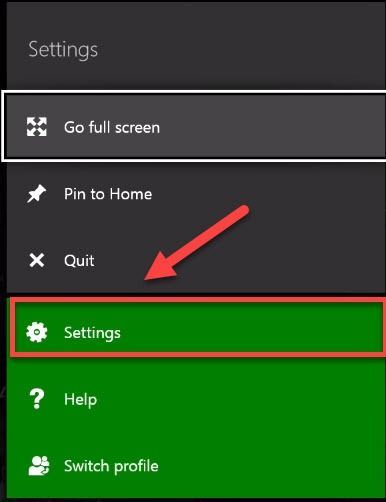
3) ఎంచుకోండి సిస్టమ్ .
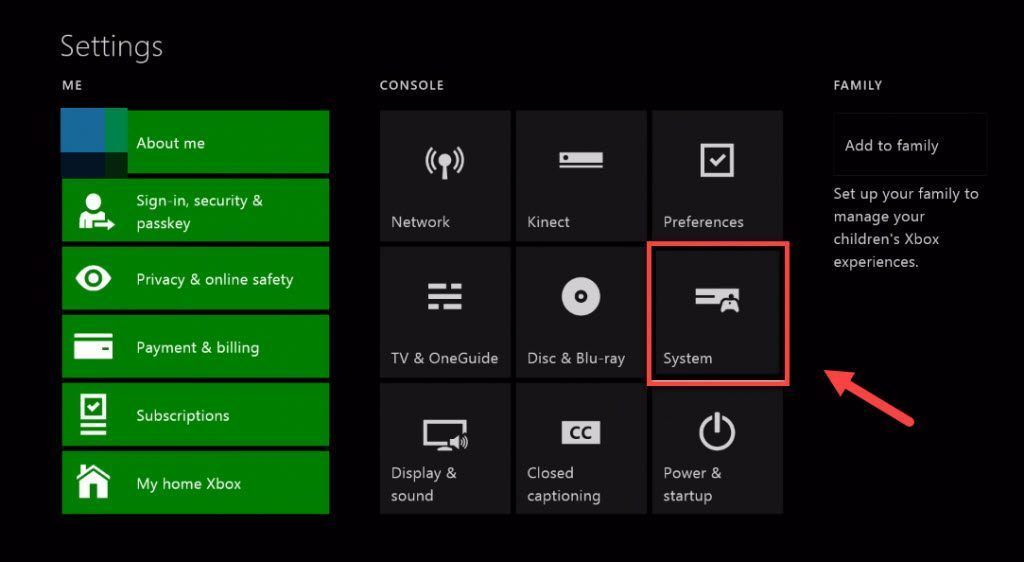
4) ఎంచుకోండి కన్సోల్ను నవీకరించండి.
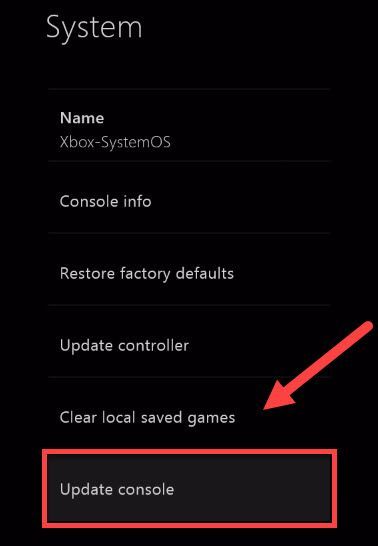
నవీకరణ తర్వాత, మీ ఆట ఇప్పుడే సరిగ్గా ప్రారంభమవుతుందో లేదో తనిఖీ చేయండి. మీ సమస్య ఇప్పటికీ ఉంటే, తదుపరి పరిష్కారంతో ముందుకు సాగండి.
పరిష్కరించండి 3: మీ కన్సోల్ని రీసెట్ చేయండి
సరికాని కన్సోల్ సెట్టింగులు Xbox One లో ఆట ప్రారంభించడంలో లోపాలను కలిగిస్తాయి. మీరు ఇటీవల ఏదైనా ఆట సెట్టింగ్లను మార్చినట్లయితే, మీ Xbox వన్ను దాని డిఫాల్ట్ ఫ్యాక్టరీ సెట్టింగ్లకు రీసెట్ చేయడానికి ప్రయత్నించండి. దిగువ సూచనలను అనుసరించండి:
1) హోమ్ స్క్రీన్లో, నొక్కండి Xbox గైడ్ తెరవడానికి బటన్.

2) ఎంచుకోండి సెట్టింగులు .
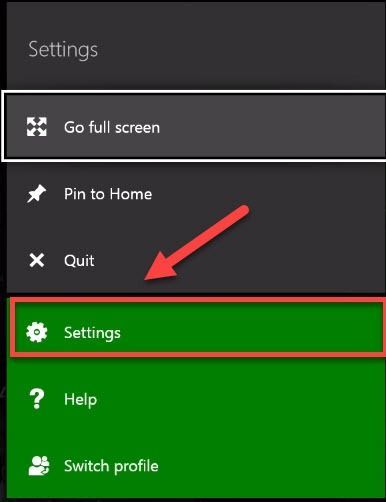
3) ఎంచుకోండి సిస్టమ్ .
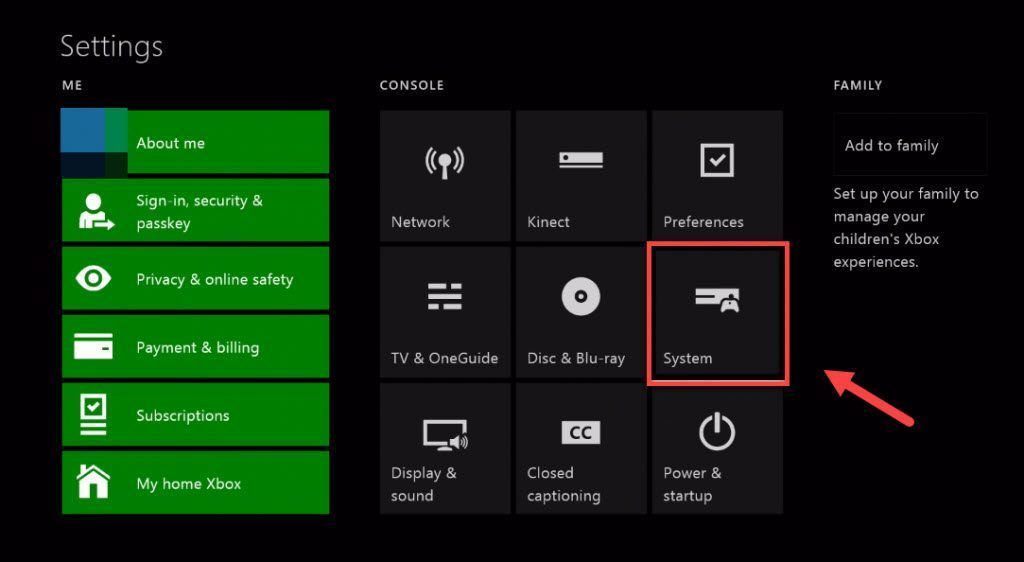
4) ఎంచుకోండి సమాచారం కన్సోల్.
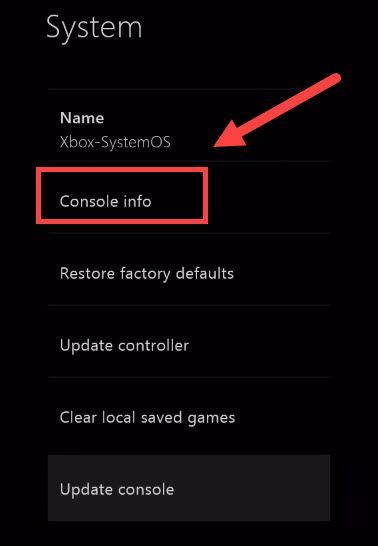
5) ఎంచుకోండి కన్సోల్ని రీసెట్ చేయండి .

6) ఎంచుకోండి నా ఆటలు & అనువర్తనాలను రీసెట్ చేయండి మరియు ఉంచండి .
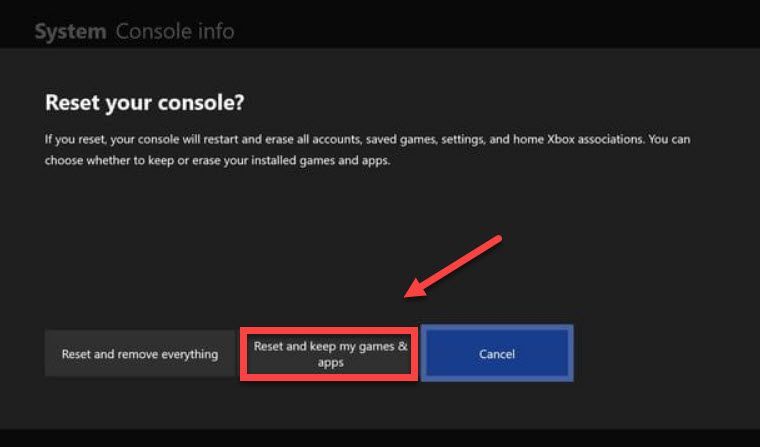
ఇది మీ కోసం పని చేస్తుందో లేదో చూడటానికి మీ ఆటను పున art ప్రారంభించండి. అది చేయకపోతే, దిగువ పరిష్కారాన్ని తనిఖీ చేయండి.
పరిష్కరించండి 4: మీ ఆటను మళ్లీ ఇన్స్టాల్ చేయండి
ఒకటి లేదా అంతకంటే ఎక్కువ గేమ్ ఫైల్ పాడైపోయినప్పుడు లేదా తప్పిపోయినప్పుడు మీరు ఈ సమస్యను ఎదుర్కొనే అవకాశం ఉంది. దాన్ని పరిష్కరించడానికి, మీ ఆటను Xbox One లో మళ్లీ ఇన్స్టాల్ చేయడానికి ప్రయత్నించండి. దీన్ని ఎలా చేయాలో ఇక్కడ ఉంది:
1) హోమ్ స్క్రీన్లో, నొక్కండి Xbox బటన్ గైడ్ తెరవడానికి.

2) ఎంచుకోండి నా ఆటలు & అనువర్తనాలు .
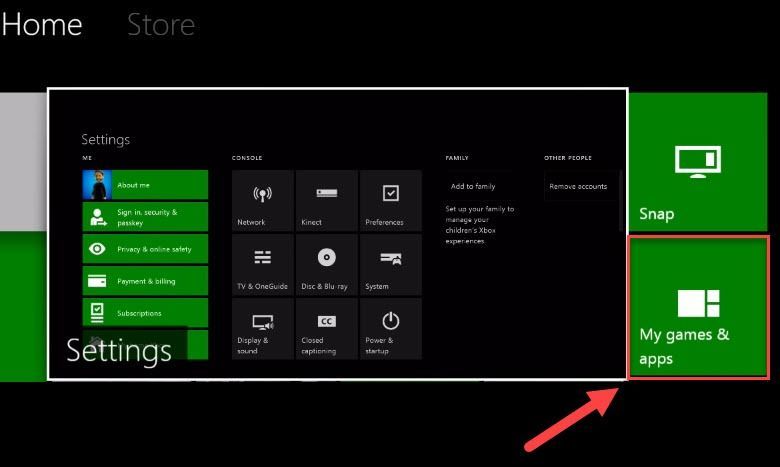
3) నొక్కండి ఒక బటన్ మీ నియంత్రికపై.

4) మీ ఆటను హైలైట్ చేసి, ఆపై నొక్కండి బటన్ మీ నియంత్రికపై.
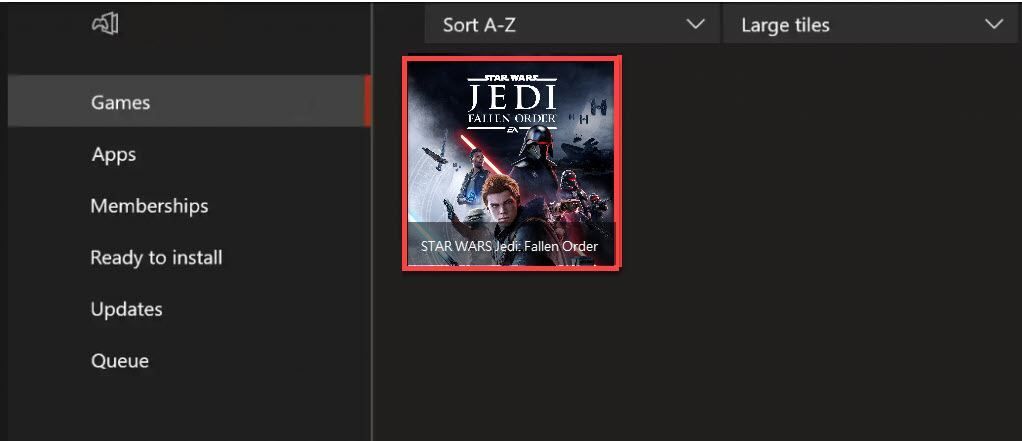
5) ఎంచుకోండి అన్ఇన్స్టాల్ చేయండి .
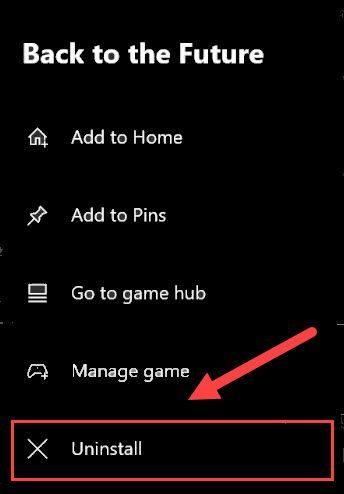
6) ఆట అన్ఇన్స్టాల్ చేసిన తర్వాత, చొప్పించండి ఆట డిస్క్ మీ ఆటను డౌన్లోడ్ చేసి, మళ్లీ ఇన్స్టాల్ చేయడానికి డ్రైవ్లోకి.
ఆశాజనక, ఆట ఇప్పుడు సరిగ్గా నడుస్తుంది! మీకు ఏవైనా ప్రశ్నలు లేదా సూచనలు ఉంటే, దయచేసి క్రింద ఒక వ్యాఖ్యను ఇవ్వండి.
స్టార్ వార్స్ జెడిని ఎలా పరిష్కరించాలి: పిఎస్ 4 లో ఫాలెన్ ఆర్డర్ లాంచింగ్ ఇష్యూ?
మీరు అవన్నీ ప్రయత్నించాల్సిన అవసరం లేదు. మీ కోసం పని చేసేదాన్ని మీరు కనుగొనే వరకు జాబితాలో మీ పనిని చేయండి.
- మీ PS4 ను పున art ప్రారంభించండి
- మీ PS4 సిస్టమ్ సాఫ్ట్వేర్ను నవీకరించండి
- మళ్లీ ఇన్స్టాల్ చేయండి మీ ఆట
- మీ PS4 సెట్టింగులను అప్రమేయంగా పునరుద్ధరించండి
పరిష్కరించండి 1: మీ PS4 ను పున art ప్రారంభించండి
PS4 లోని సాధారణ ఆట సమస్యలకు శీఘ్ర పరిష్కారం మీ పరికరాన్ని పున art ప్రారంభించడం. దిగువ సూచనలను అనుసరించండి:
1) మీ PS4 యొక్క ముందు ప్యానెల్లో, నొక్కండి శక్తి దాన్ని ఆపివేయడానికి బటన్.
2) మీ PS4 పూర్తిగా ఆపివేయబడిన తర్వాత , కన్సోల్ వెనుక నుండి పవర్ కార్డ్ను తీసివేయండి.
3) ఎదురు చూస్తున్న 3 నిమిషాలు , ఆపై పవర్ కార్డ్ను మీ PS4 లోకి తిరిగి ప్లగ్ చేయండి.
4) నొక్కండి మరియు పట్టుకోండి మీ PS4 ను పున art ప్రారంభించడానికి మళ్ళీ పవర్ బటన్ మరియు మీ ఆట .
మీ ఆట ఇంకా ప్రారంభించకపోతే, చింతించకండి! ప్రయత్నించడానికి ఇంకా 3 పరిష్కారాలు ఉన్నాయి.
పరిష్కరించండి 2: మీ PS4 సిస్టమ్ సాఫ్ట్వేర్ను నవీకరించండి
పాత సిస్టమ్ సాఫ్ట్వేర్ కూడా కారణం కావచ్చు స్టార్ వార్స్ జెడి విఫలం. ఇది మీ సమస్య కాదా అని చూడటానికి, మీ ప్లేస్టేషన్ 4 సిస్టమ్ సాఫ్ట్వేర్ను నవీకరించడానికి ప్రయత్నించండి. ఇది ఎలా ఉంది:
1) మీ PS4 సిస్టమ్ యొక్క హోమ్ స్క్రీన్లో, నొక్కండి పైకి ఫంక్షన్ ప్రాంతానికి వెళ్లడానికి మీ నియంత్రికపై బటన్.

2) ఎంచుకోండి సెట్టింగులు .
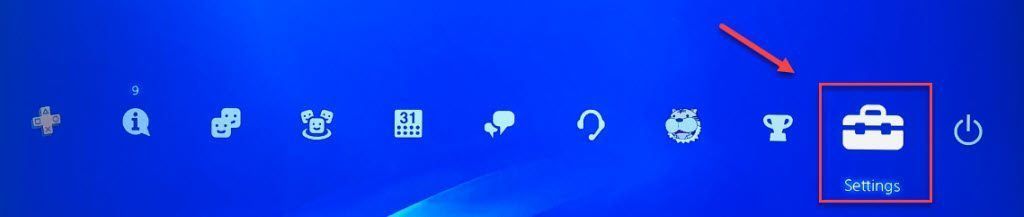
3) ఎంచుకోండి సిస్టమ్ సాఫ్ట్వేర్ నవీకరణ, ఆపై మీ PS4 కోసం సిస్టమ్ సాఫ్ట్వేర్ను నవీకరించడానికి ఆన్-స్క్రీన్ సూచనలను అనుసరించండి.
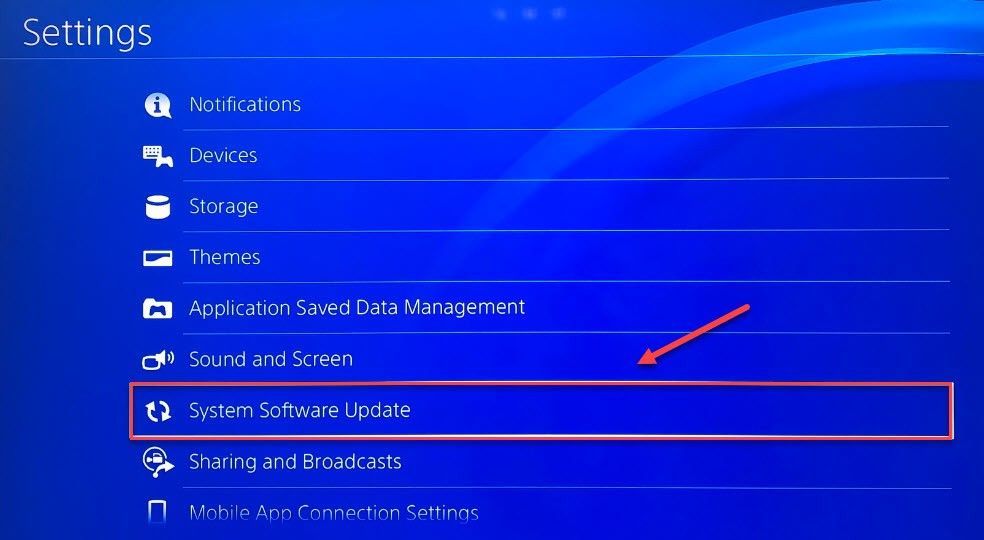
4) ఇది మీ సమస్యలను పరిష్కరిస్తుందో లేదో చూడటానికి మీ ఆటను పున art ప్రారంభించండి.
మీ సమస్య కొనసాగితే, దిగువ పరిష్కారానికి వెళ్లండి.
పరిష్కరించండి 3: మీ ఆటను మళ్లీ ఇన్స్టాల్ చేయండి
ఒకటి లేదా అంతకంటే ఎక్కువ గేమ్ ఫైల్లు పాడైపోయినప్పుడు లేదా దెబ్బతిన్నప్పుడు మీరు లాంచింగ్ లోపాన్ని ఎదుర్కొనే అవకాశం ఉంది. దాన్ని పరిష్కరించడానికి, మీ ఆటను మళ్లీ ఇన్స్టాల్ చేయడానికి ప్రయత్నించండి. దీన్ని ఎలా చేయాలో ఇక్కడ ఉంది:
1) హోమ్ స్క్రీన్లో, ఎంచుకోండి స్టార్ వార్స్ జెడి: ఫాలెన్ ఆర్డర్ .
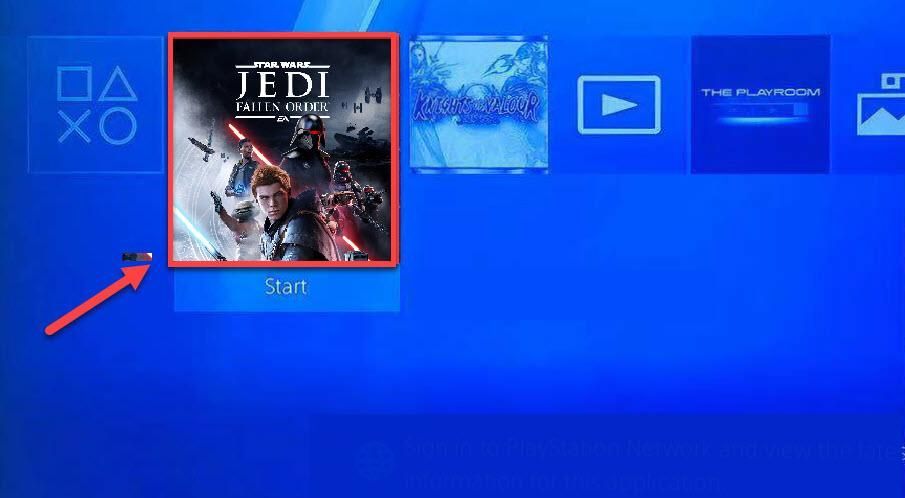
2) నొక్కండి ఐచ్ఛికాలు బటన్ మీ నియంత్రికపై.

3) ఎంచుకోండి తొలగించు మీ నియంత్రికను ఉపయోగించి.
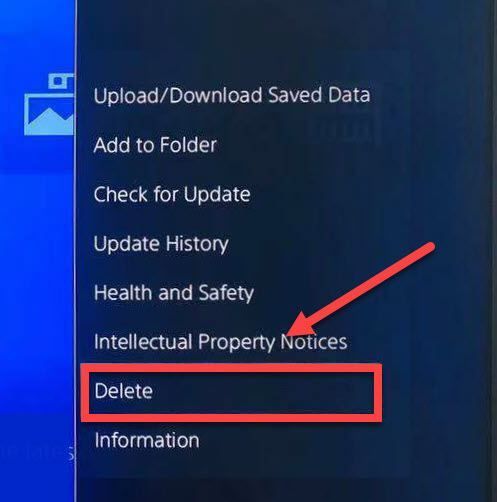
4) మీ సమస్యను పరీక్షించడానికి ఆటను మళ్లీ డౌన్లోడ్ చేసి, ఇన్స్టాల్ చేయండి.
మీ సమస్య ఇప్పటికీ ఉంటే, దిగువ పరిష్కారాన్ని ప్రయత్నించండి.
4 ని పరిష్కరించండి: మీ PS4 సెట్టింగులను డిఫాల్ట్గా పునరుద్ధరించండి
మీ సమస్య సరికాని ఆట సెట్టింగ్ల వల్ల సంభవిస్తే, మీ పరికరాన్ని దాని డిఫాల్ట్ ఫ్యాక్టరీ సెట్టింగ్లకు పునరుద్ధరించడం దాన్ని పరిష్కరించగలదు. మీ PS4 ను దాని డిఫాల్ట్ సెట్టింగులకు ఎలా పునరుద్ధరించాలో చూడటానికి క్రింది సూచనలను అనుసరించండి:
1) మీ PS4 యొక్క ముందు ప్యానెల్లో, నొక్కండి శక్తి దాన్ని ఆపివేయడానికి బటన్.
2) మీ PS4 పూర్తిగా ఆపివేయబడిన తర్వాత , నొక్కండి మరియు పట్టుకోండి శక్తి బటన్.
3) మీరు విన్న తర్వాత రెండు బీప్లు మీ PS4 నుండి , విడుదల బటన్.
4) మీ కంట్రోలర్ను మీ PS4 కి కనెక్ట్ చేయండి USB కేబుల్ .

5) నొక్కండి పిఎస్ బటన్ మీ నియంత్రికపై.

6) ఎంచుకోండి డిఫాల్ట్ సెట్టింగ్లకు పునరుద్ధరించండి .
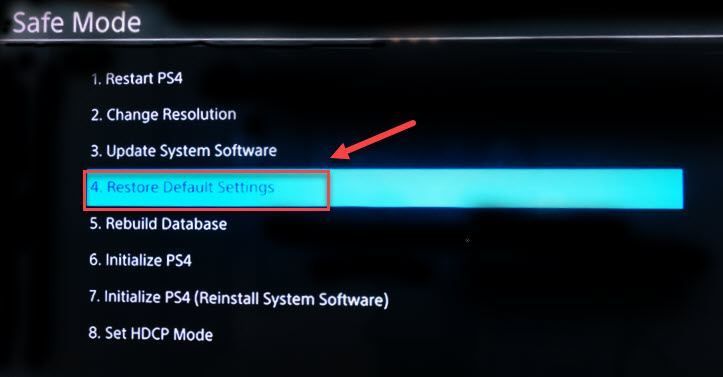
7) ఎంచుకోండి అవును మరియు ప్రక్రియ పూర్తయ్యే వరకు వేచి ఉండండి.
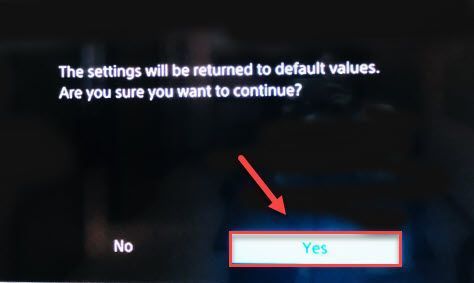
8) మీ ఆటను పున art ప్రారంభించండి.
మీ సమస్యను పరిష్కరించడంలో పై పరిష్కారాలలో ఒకటి సహాయపడిందని ఆశిద్దాం! మీకు ఏవైనా ప్రశ్నలు లేదా సూచనలు ఉంటే క్రింద వ్యాఖ్యానించడానికి సంకోచించకండి మరియు మేము ఇంకా ఏమి చేయగలమో చూస్తాము.
![[డౌన్లోడ్] విండోస్ 7/8/10 కోసం క్వాల్కామ్ యుఎస్బి డ్రైవర్](https://letmeknow.ch/img/driver-download/09/qualcomm-usb-driver.jpg)
![[పరిష్కరించబడింది] Windowsలో Kernel32.dll లోపాలను ఎలా పరిష్కరించాలి](https://letmeknow.ch/img/knowledge-base/25/how-fix-kernel32.jpg)


![[పరిష్కరించబడింది] విండోస్లో డోటా 2 ఎఫ్పిఎస్ పడిపోతుంది](https://letmeknow.ch/img/program-issues/78/dota-2-fps-drops-windows.jpg)

![[డౌన్లోడ్] NETGEAR AC1200 వైఫై USB అడాప్టర్ డ్రైవర్](https://letmeknow.ch/img/driver-install/99/netgear-ac1200-wifi-usb-adapter-driver.png)